Исправлено: невозможно установить GeeGee Launcher с моего ПК
Разное / / January 23, 2022
Супер Люди может быть известна как подделка PUBG, которая во многих отношениях лучше, чем PUBG (PUBG для ПК). В любом случае, говоря об этой игре, это шутер от первого лица в жанре королевской битвы нового поколения, специально созданный для пользователей ПК. Что ж, недавно вышла эта удивительная игра с двенадцатью различными игровыми классами, каждый из которых обладает уникальными навыками и разнообразными способностями.
Но почему-то похоже, что в игре все еще есть некоторые ошибки или проблемы со стабильностью. Однако есть некоторые неудачливые пользователи, которые недавно обновились до новой системы Windows 11 и столкнулись с некоторыми ошибками, из-за которых они не могут установить GeeGee Launcher на свой ПК.
Хотя причина, по которой вы не можете обновить или установить свой лаунчер, все еще остается предметом обсуждения. Но даже если вы столкнулись с проблемой, ознакомьтесь с методами устранения неполадок, которые мы упомянули здесь, в этом руководстве.
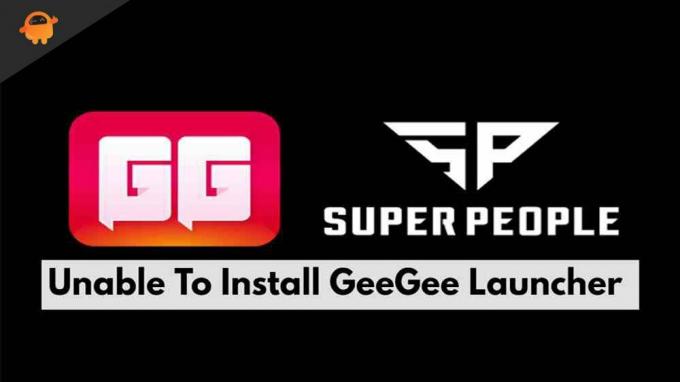
Содержание страницы
-
Как исправить невозможность установить GeeGee Launcher с моего ПК
- Исправление 1: перезагрузите устройство
- Исправление 2: проверьте подключение к Интернету
- Исправление 3: включите и снова включите маршрутизатор
- Исправление 4: сброс драйвера сетевого адаптера
- Исправление 5: сбросить DNS
- Исправление 6: отключить антивирус
- Исправление 7: сброс журнала TCP/IP
- Исправление 8: отключить службу VPN
- Исправление 9: отключить прокси-сервер.
- Исправление 10: проверьте дату и время вашей системы
- Исправление 11: удалите папку GeeGee и Super People.
- Исправление 12: изменить настройки DNS
- Исправление 13: сброс настроек сети
- Исправление 14: попробуйте установить в режиме чистой загрузки
- Исправление 15: проверьте, есть ли обновление или нет
- С авторского стола
Как исправить невозможность установить GeeGee Launcher с моего ПК
Что ж, для тех, кто не знает, GeeGee Launcher — это официальный лаунчер, который используется для игры в Super People, который снова разработан Wonder People. Итак, если вы когда-нибудь столкнетесь с какой-либо проблемой, из-за которой вы не можете установить программу запуска GeeGee, обязательно запишите эти исправления, поскольку эти исправления могут решить проблему такого типа. Тогда давайте посмотрим на них:
Исправление 1: перезагрузите устройство
Прежде чем попробовать любой из приведенных методов, не забудьте перезагрузить систему. Это не только исправит временные данные кеша и сбои, но и даст вашей системе новый старт для хорошей работы без каких-либо проблем. Кроме того, иногда то, что мы видим, не обязательно соответствует действительности; поэтому есть вероятность, что вам не нужно выполнять какие-либо исправления, и проблема может быть решена просто путем перезагрузки устройства.
Исправление 2: проверьте подключение к Интернету
Ваше интернет-соединение играет важную роль, когда дело доходит до установки чего-либо. Поэтому очень важно иметь правильную скорость интернет-соединения при установке программы запуска GeeGee на наш компьютер. Поэтому, чтобы проверить, хорошее ли у вас сетевое соединение, перейдите на Тестер скорости Ookla сайте и проверьте скорость подключения.
Исправление 3: включите и снова включите маршрутизатор

Что ж, если после проверки скорости вашего соединения вы заметите, что ваш Wi-Fi-роутер не обеспечивает вам хорошего интернет-соединения, обязательно включите питание. включите ваш маршрутизатор один раз, так как это устранит все временные проблемы, вызывающие ошибки и сбои в вашем маршрутизаторе, чтобы обеспечить вам хорошее соединение. скорость.
Тем не менее, снова зайдите на сайт тестера скорости и проверьте скорость после этого. Если вы все еще сталкиваетесь с проблемой плохого соединения, наведите указатель мыши на поставщика услуг Интернета и попросите его исправить это.
Объявления
Исправление 4: сброс драйвера сетевого адаптера
Итак, вы пробовали это раньше? Что ж, это также может решить проблемы с сетью. Есть вероятность, что проблема может быть не в вашем WiFi-маршрутизаторе, так как ваши сетевые настройки на вашем ПК могут быть повреждены, что будет исправлено путем сброса драйверов сетевого адаптера. Итак, вот необходимые шаги для этого:
- Во-первых, откройте окно запуска, нажав кнопку Win+R кнопку одновременно.
- Затем найдите devmgmt.msc. Это откроет Диспетчер устройств.
- После этого разверните Сетевой адаптер вкладка После этого щелкните правой кнопкой мыши на Беспроводной адаптер и выберите Характеристики вариант.
-
Затем переключитесь на Водитель вкладку и нажмите Удалить устройство кнопка. После этого, чтобы переустановить драйвер, вы можете просто перезагрузить компьютер с Windows 11.
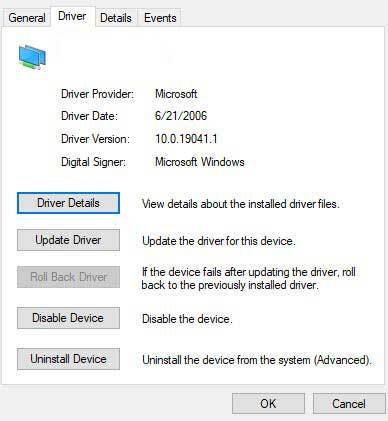
Исправление 5: сбросить DNS
Очистка DNS также поможет многим пользователям решить проблему с установкой программы запуска GeeGee. Поэтому вы также должны попробовать это и сообщить нам, если это поможет:
- Сначала откройте командную строку с правами администратора на ПК с Windows.
-
Затем выполните команду:
ipconfig/flushdns

Объявления
Исправление 6: отключить антивирус
Многие из вас не знают, но иногда наш антивирус также может выступать в качестве главного виновника этой ошибки. Это связано с тем, что он начинает блокировать установку приложения на ваш компьютер из соображений безопасности. Итак, чтобы установить его без проблем, вам нужно отключить антивирус, и в этом вам помогут эти шаги.
- Первоначально нажмите кнопку Выиграть+Я кнопка. Это откроет приложение «Параметры Windows».
- Затем наведите курсор на Настройки конфиденциальности вкладку и нажмите кнопку Безопасность Windows вариант.
- Теперь нажмите на Откройте Безопасность Windows и переключите кнопку, чтобы выключить его.
Исправление 7: сброс журнала TCP/IP
Параметр TCPIP или DHCP будет являться основной причиной этой ошибки, которая заставляет ваш WiFi-маршрутизатор внезапно прерывать соединение. Что ж, это нужно исправить, и вот шаги, которые помогут вам это сделать:
- Открыть команда используя права администратора.
-
Затем выполните команду:
netsh int ip reset c:\resetlog.txt
Исправление 8: отключить службу VPN
Если вы используете службу VPN при установке программы запуска GeeGee на свой ПК, мы предлагаем вам отключить ее. Итак, вот несколько простых инструкций, которые помогут вам в этом:
- В первую очередь ищите ms-настройки: сеть-vpn с помощью поля «Выполнить».
- Теперь в приложении «Настройки» перейдите на вкладку VPN.
- Наконец, нажмите кнопку «Удалить», чтобы удалить его с вашего ПК.
Исправление 9: отключить прокси-сервер.
Использование прокси-сервера также может быть причиной того, что вы не можете установить программу запуска GeeGee на свой компьютер. Поэтому настоятельно рекомендуется отключить прокси-серверы при установке, и вот шаги для этого:
- Первоначально ищите ms-настройки: сетевой прокси с помощью поля «Выполнить».
- Теперь в приложении «Настройки» откройте вкладку «Прокси».
- После этого наведите курсор на Ручной прокси-сервер раздел.
- Наконец, снимите флажок рядом с Используйте прокси-сервер для локальной сети, и нажмите на В порядке кнопка.
Исправление 10: проверьте дату и время вашей системы
Дата и время вашей системы также могут быть причиной этой ошибки. Поэтому мы предлагаем вам проверить правильность даты и времени вашего ПК с Windows 11 в соответствии с вашим часовым поясом. После этого снова попробуйте установить лаунчер GeeGee на свой ПК. Вы обнаружите, что теперь программа запуска успешно установлена, как по волшебству.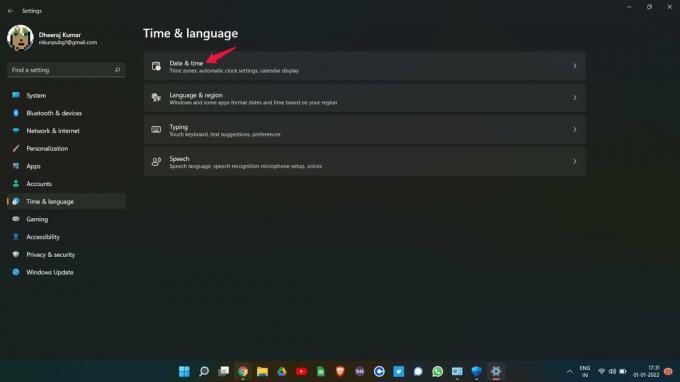
Исправление 11: удалите папку GeeGee и Super People.
Если вы ранее установили лаунчер GeeGee на свое устройство и по какой-то причине удалили его. Но дело в том, что остатки этих приложений не удаляются полностью. Итак, вам нужно удалить их вручную с вашего устройства, потому что, если вы этого не сделаете, вы не сможете установить программу запуска GeeGee на свое устройство. Итак, вот шаги для этого:
- Первоначально нажмите кнопку Win+R кнопку и ищите %LOCALAPPDATA% в поле «Выполнить».
- После этого найдите GeeGee и Super People-связанные папки и удалить их.
Исправление 12: изменить настройки DNS
Изменение настроек DNS также поможет вам решить эту проблему, так как ранее это помогало многим пользователям. Итак, давайте посмотрим, как вы меняете настройки DNS на своем ПК:
- В первую очередь ищите ncpa.cpl с помощью поля «Выполнить», чтобы открыть Сетевые соединения окно.
- Потом, щелкните правой кнопкой мыши на имя сети, которая в данный момент подключена, и нажмите на Характеристики вариант из выпадающего меню.
- После этого нажмите на Сеть вкладку в окне свойств сети.
-
Затем отметьте галочкой поле, расположенное перед Интернет-протокол версии 4 (TCP/IPV4) расположенный внутри В этом соединении используются следующие элементы раздел.

- Теперь выберите Характеристики кнопку и наведите курсор на Общее вкладка
- Теперь отметьте галочкой поле, расположенное рядом с Используйте следующий адрес DNS-сервера и используйте эти DNS-адреса:
- Для предпочтительных: 8.8.8.8
- Для альтернативы: 8.8.4.4
Исправление 13: сброс настроек сети
Итак, вы изменили настройки DNS? Что ж, если это так, но по-прежнему возникает та же ошибка, то вот шаги, которые помогут вам решить проблему с сетью:
- Во-первых, откройте командную строку, используя права администратора.
-
После этого выполните данные команды одну за другой:
ipconfig /flushdns. нбтстат -R. нбтстат -RR. netsh int сбросить все. сброс внутреннего IP-адреса netsh. netsh сброс винсока
Исправление 14: попробуйте установить в режиме чистой загрузки
Если ничего не помогает, то установка лаунчера GeeGee в режиме чистой загрузки поможет исправить ситуацию, если вы не можете установить лаунчер GeeGee на ПК с Windows 11. Чтобы сделать это, вот необходимые шаги:
- Первоначально нажмите кнопку Win+R кнопку одновременно, чтобы открыть окно «Выполнить».
- После этого выполните поиск msconfig чтобы открыть окно конфигурации системы.
-
Затем переключитесь на Услуги вкладку, установите флажок рядом с Скрыть все службы Microsoft, и выберите запрещать вариант, за которым следует В порядке.

- После этого запустите диспетчер задач и перейдите в Запускать вкладка
- После этого выберите все программы с высоким уровнем воздействия и отключите их.
Вот и все. После того, как вы успешно выполнили вышеуказанные шаги, просто перезагрузите систему и проверьте, можете ли вы теперь установить программу запуска GeeGee или нет.
Исправление 15: проверьте, есть ли обновление или нет
Если какой-либо из вышеупомянутых методов работает для вас, есть вероятность, что обновление может быть больше недоступно. Иногда просто так бывает, так как версия патча может содержать какие-то ошибки, из-за которых разработчики откатывают ее, а спустя какое-то время исправив ошибки, снова выкатывают обновление. Итак, вы должны проверить, есть ли обновление или нет.
Читайте также: Как исправить ошибку «Супер люди не могут изменить настройки графики»
С авторского стола
Итак, это все о том, как исправить, если не удается установить программу запуска GeeGee на свой компьютер. Мы надеемся, что вышеупомянутые методы сработали для вас. Для получения дополнительной информации, комментарий ниже.

